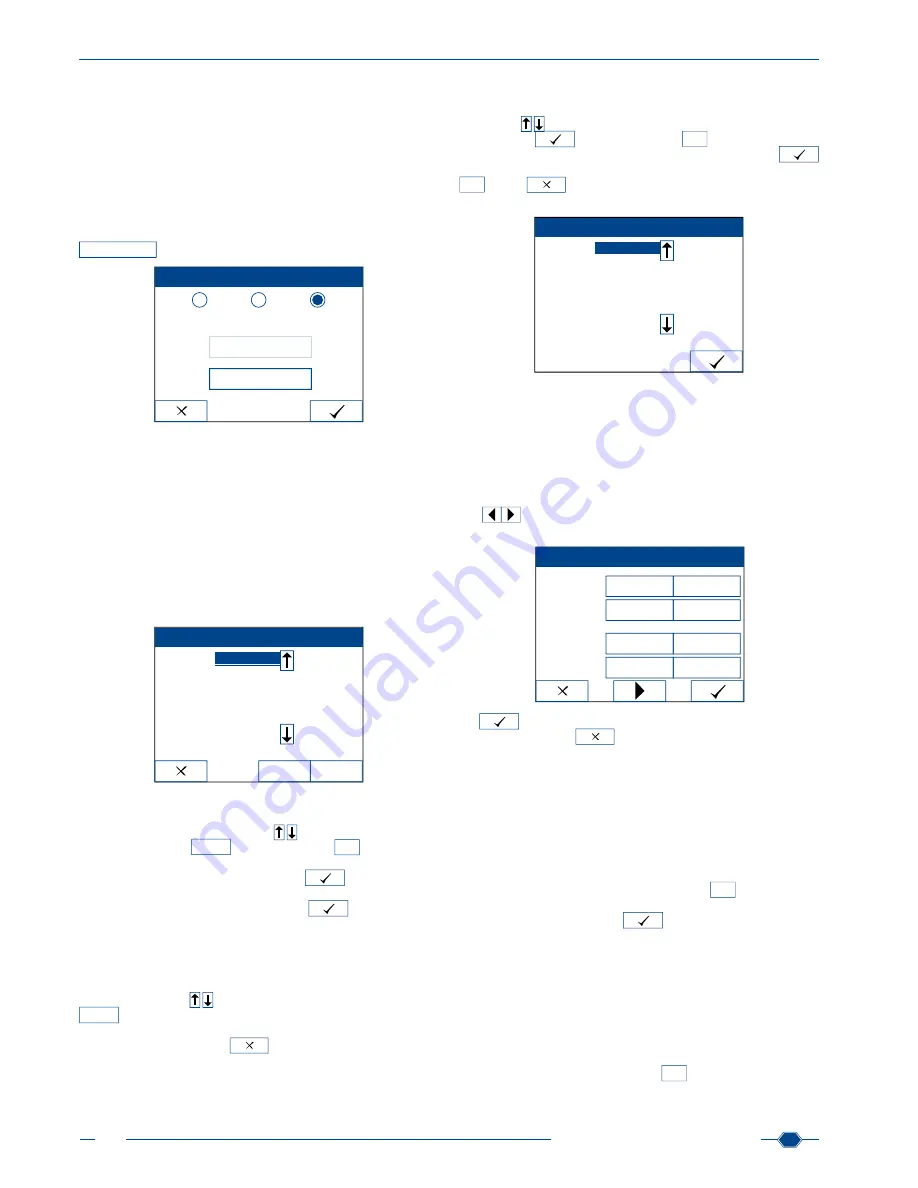
Handbuch URYXXON
®
500
MN
16
Handbuch URYXXON
®
500 V 01 / 03.10
8.7.3. Gruppe
Der Gruppenmodus erlaubt es Ihnen mehrere Benutzer mit eige-
nen Passwörtern für das Gerät anzulegen. Nur der erste Benut-
zer aus der Gruppe besitzt Administratorrechte. Für alle anderen
Gruppenmitglieder sind die Geräteeinstellungen nicht mehr zu-
gänglich.
Bei allen Ausdrucken wird im Gruppenmodus auch der Benutzer,
der die Messung durchgeführt hat, angezeigt.
Um eine Gruppe einzurichten, wählen Sie den Auswahl-
punkt
Gruppe
. Drücken Sie die aktive Aktionsschaltfläche
Benutzer bearbeiten
.
Benutzermodus
Passwort
Benutzer bearbeiten
Einzelnutzer Benutzer / Admin Gruppe
8.7.3.1 Benutzer bearbeiten
Im Gruppenmodus können Sie bis zu 10 verschiedene Benutzer
mit individuellen Passwörtern anlegen. Der erste Benutzer besitzt
immer die Administratorrechte
und kann als einziger Änderungen
an den Geräteeinstellungen vornehmen. Alle anderen Benutzer
können keine Geräteeinstellungen bearbeiten oder ändern.
Im Menü
Benutzer bearbeiten
sehen Sie in der Mitte des Bild-
schirms eine leere Liste mit Platzhaltern für neue Benutzer. Der
oberste Punkt ist unterstrichen und für den Administrator vorge-
sehen. Das Sternchen am rechten Rand eines Eintrags zeigt den
momentanen Benutzer an.
Benutzer bearbeiten
Auswahl
bearbeiten
Löschen
–
*
–
–
–
–
–
–
Um erstmalig einen neuen Benutzer anzulegen, legen Sie als ers-
tes den Benutzer mit Administratorrechten fest. Wählen Sie den
ersten Eintrag mit den Rolltasten
an und drücken Sie die
Aktionsschaltfläche
Auswahl
bearbeiten
. Das Eingabefeld
abc
wird geöffnet
und Sie können für den Administrator einen Namen eingeben.
Nachdem Sie die Namenseingabe mit
bestätigt haben
müssen Sie ein Passwort festlegen. Wählen Sie das Passwort
aus und bestätigen Sie die Eingabe mit
. Das
Menü
Be-
nutzer bearbeiten
wird wieder angezeigt und enthält den Namen
des Administrators im ersten Eintrag. Um weitere Benutzer hin-
zuzufügen wählen Sie einen freien Punkt und verfahren wie bei
der Eingabe des 1. Benutzers / Administrators.
Um einen Benutzer aus der Liste zu löschen, wählen Sie diesen
über die Rolltasten
an und drücken die Aktionsschaltfläche
Löschen
.
Nachdem Sie die gewünschten Benutzer angelegt haben, ver-
lassen Sie das Menü über
.
Sobald Sie verschiedene Benutzer angelegt haben und das Ge-
rät im Gruppen Modus ist, muss nach jedem neuen Einschalten
des Geräts ein Benutzer ausgewählt werden. Es erscheint di-
rekt nach dem Einschalten ein Login-Bildschirm mit einer Lis-
te, die alle angelegten Benutzer enthält. Wählen Sie mit den
Rolltasten
den gewünschten Benutzer und bestätigen Sie
die Wahl mit
. Das
Eingabefeld
abc
erscheint, um das
Passwort einzugeben. Bestätigen Sie Ihre Eingabe mit
und dass Gerät startet wie gewohnt. Falls Sie das Eingabefeld
abc
über
verlassen, erscheint wieder der Login-Bild-
schirm.
Login
Benutzer 1
Benutzer 2
Benutzer 3
–
–
–
–
8.8. Kundenanpassung
Im Menü
Kundenanpassung
können Sie jeweils vier verschiede-
ne Werte für die visuellen Probeninformationen
Klarheit
und
Farbe
vergeben. Außerdem können Sie in diesem Menü eine
Begrüßungszeile und einen Drucktitel eingeben.
Sobald Sie das Menü aufrufen, können Sie im ersten Bildschirm
Werte für Farbe und Klarheit eingeben. Wählen Sie die Pfeiltas-
ten
,
um zu den Einstellungsmöglichkeiten für Drucktitel
und Begrüßungszeile zu gelangen.
Kundenanpassung
Klarheit
Farbe
cloudy
clear
dark
turbid
brown
yellow
bright
red
Mit
speichern und bestätigen Sie die Auswahl. Verlassen
Sie das Menü über
, werden keine Änderungen ausge-
führt.
8.8.1. Klarheit
Klarheit ist ein visueller Urinparameter, den Sie für jede Probe
bei den Proben- und Patienteninformationen angeben können
(siehe Proben- und Patienteninformationen, Kapitel 13.1)
. Es
gibt vier verschiedene Auswahlmöglichkeiten. Ab Werk sind
diese als „clear“, „turbid“, „cloudy“ und „dark“ voreingestellt. Um
eine eigene Definition zu erstellen, wählen Sie die Bearbeitungs
-
schaltflächen für Klarheit. Das Eingabefeld
abc
erscheint und
Sie können einen Parameter (max. 10 Zeichen) eingeben. Be
-
stätigen Sie Ihre Eingabe mit
. Der neue visuelle Parame-
ter wird übernommen.
8.8.2. Farbe
Farbe ist ein visueller Urinparameter, den Sie für jede Probe bei
den Proben- und Patienteninformationen angeben können
(sie-
he Proben- und Patienteninformationen, Kapitel 13.1)
.
Es gibt
vier verschiedene Auswahlmöglichkeiten. Ab Werk sind diese als
„yellow“, „red“, „brown“ und „bright“ voreingestellt. Um eine ei
-
gene Definition zu erstellen, wählen Sie die Bearbeitungsschalt
-
flächen für Farbe. Das Eingabefeld
abc
erscheint und Sie kön-
nen einen Parameter (max. 10 Zeichen) eingeben. Bestätigen
Summary of Contents for URYXXON 500
Page 1: ...URYXXON 500 Handbuch Manual...
Page 2: ...URYXXON 500 MN Inhalt Index Deutsch 3 English 29...
Page 3: ...URYXXON 500 Handbuch...
Page 29: ...URYXXON 500 Manual...
















































